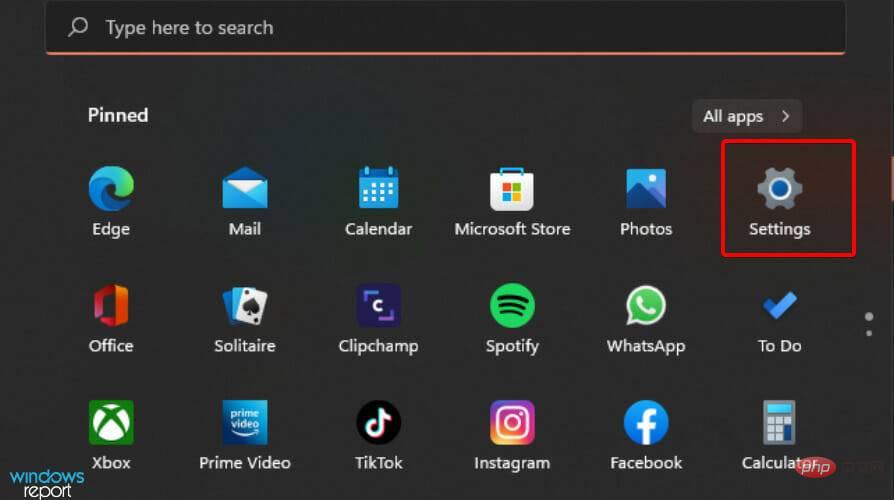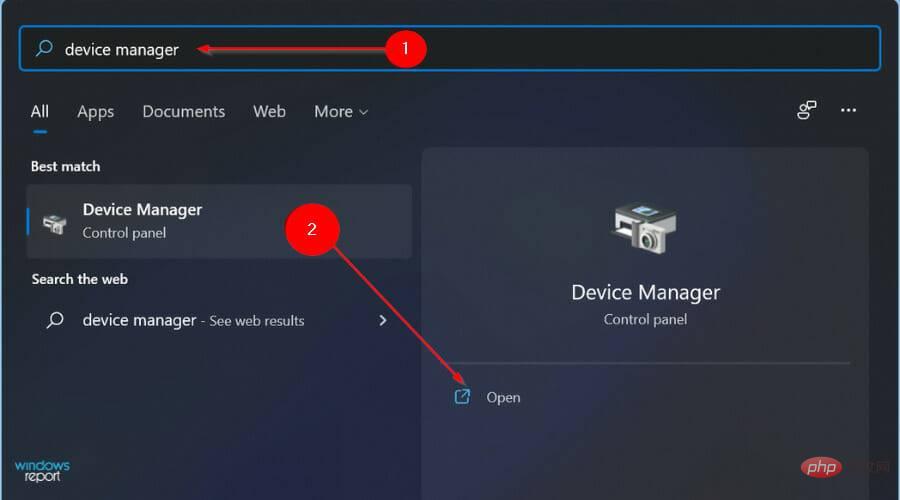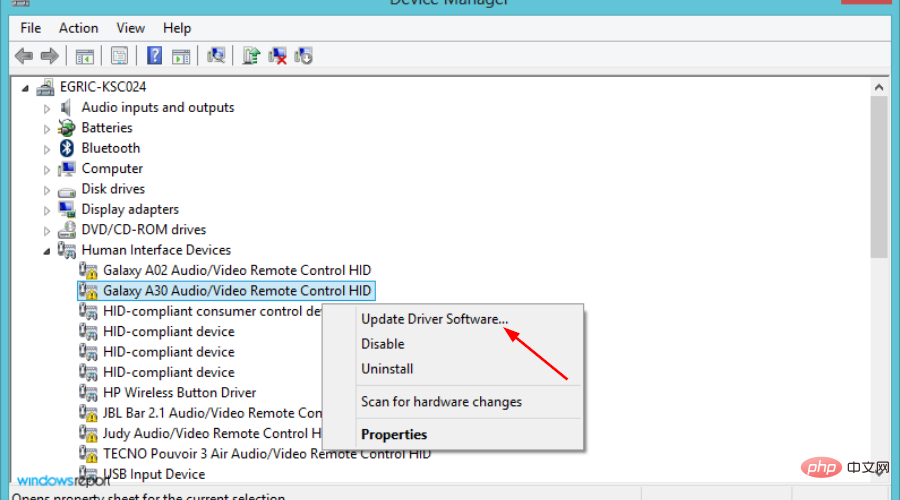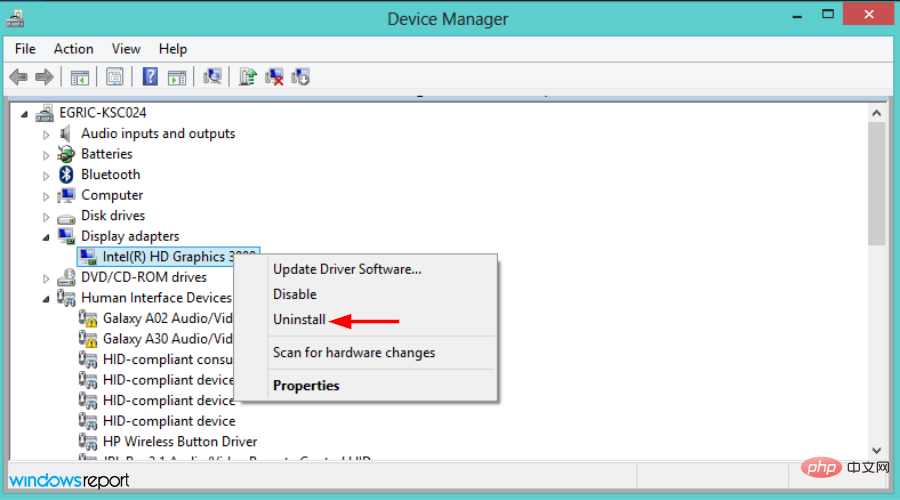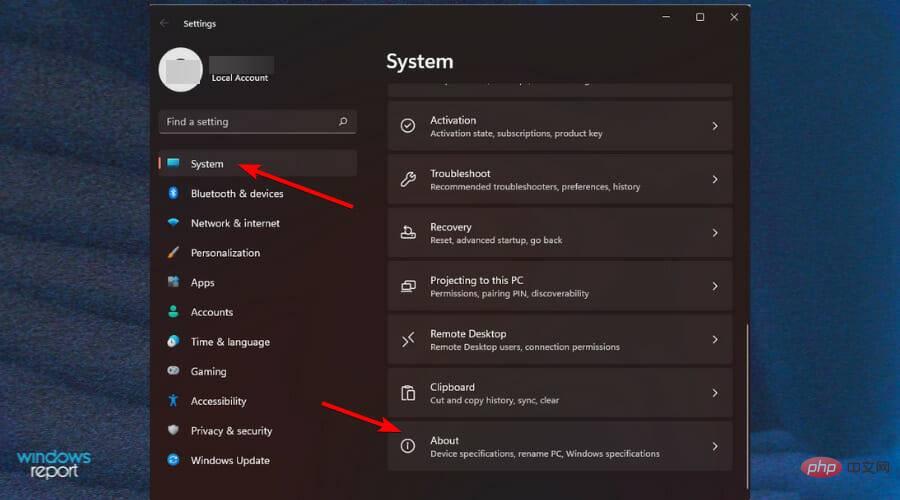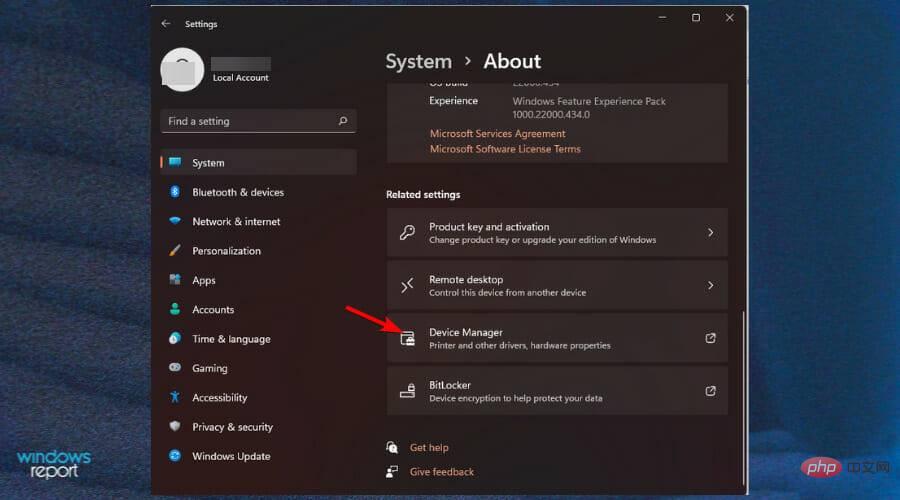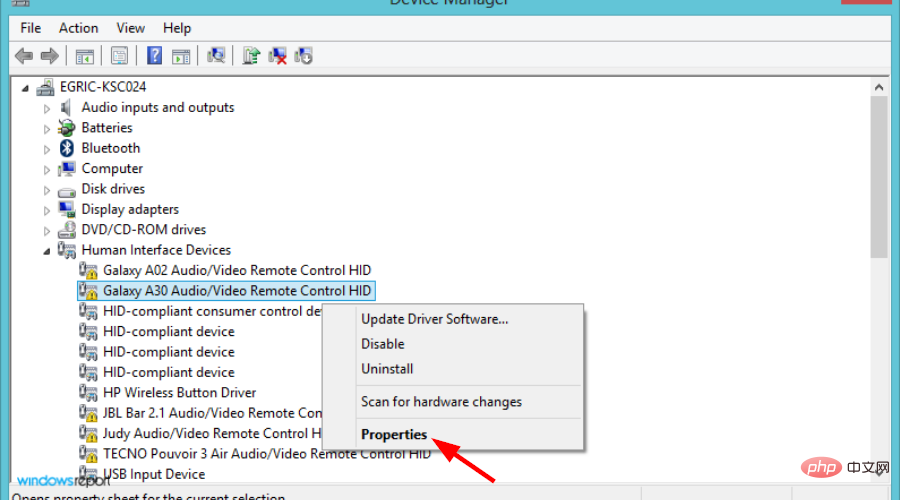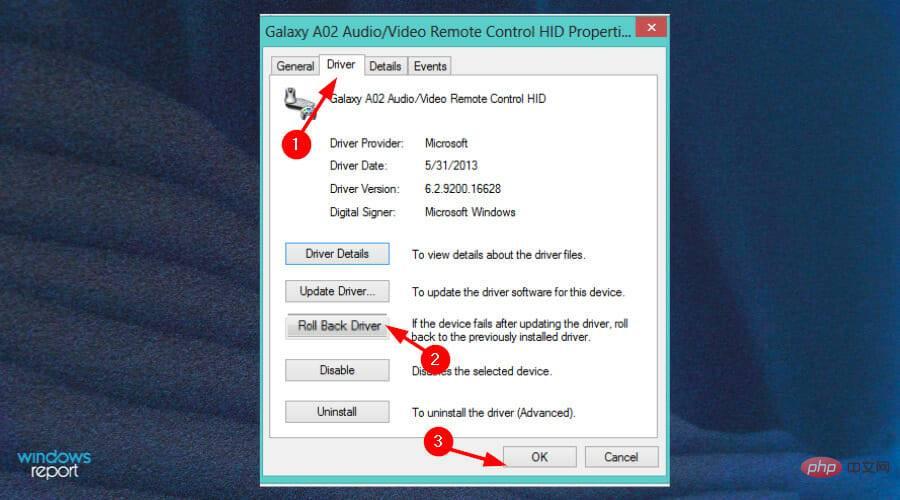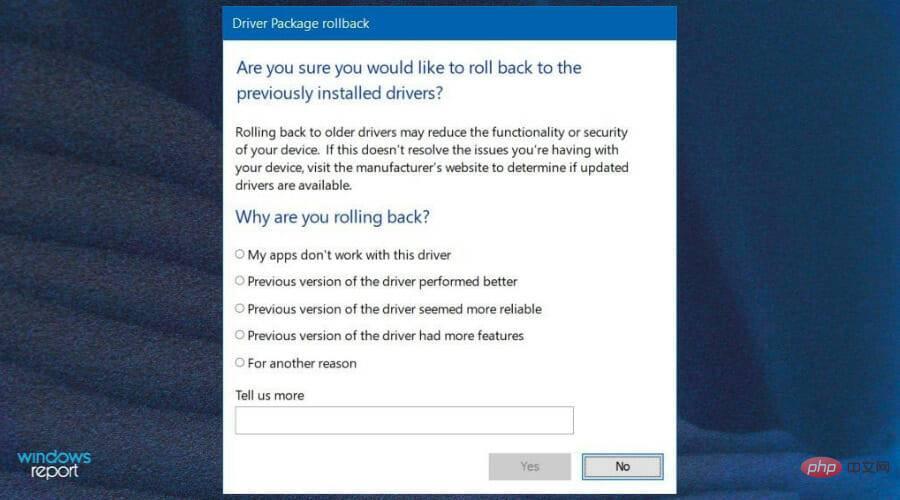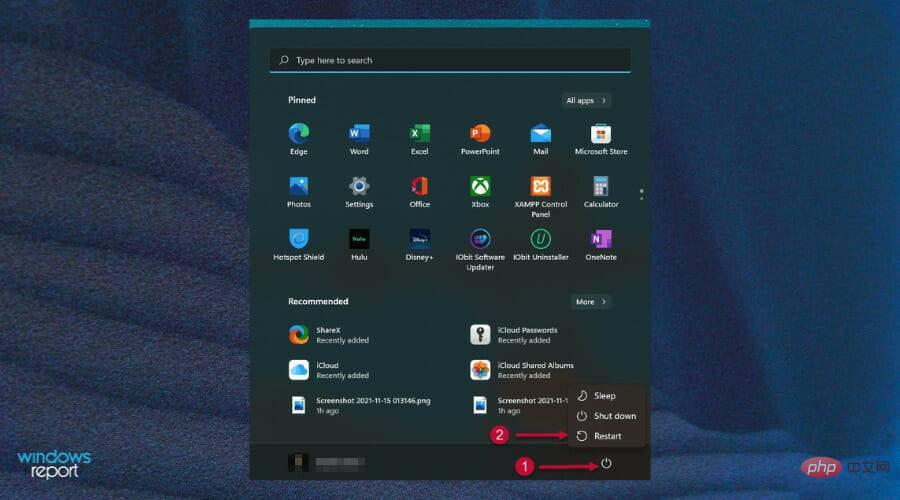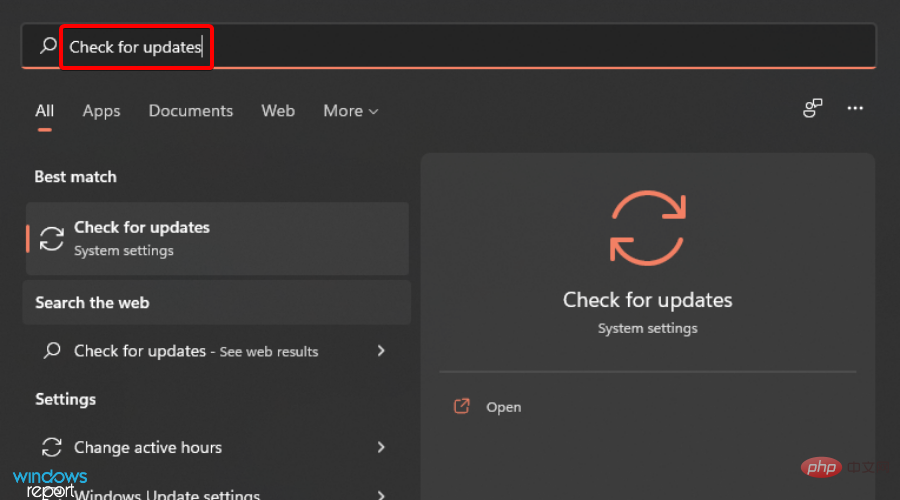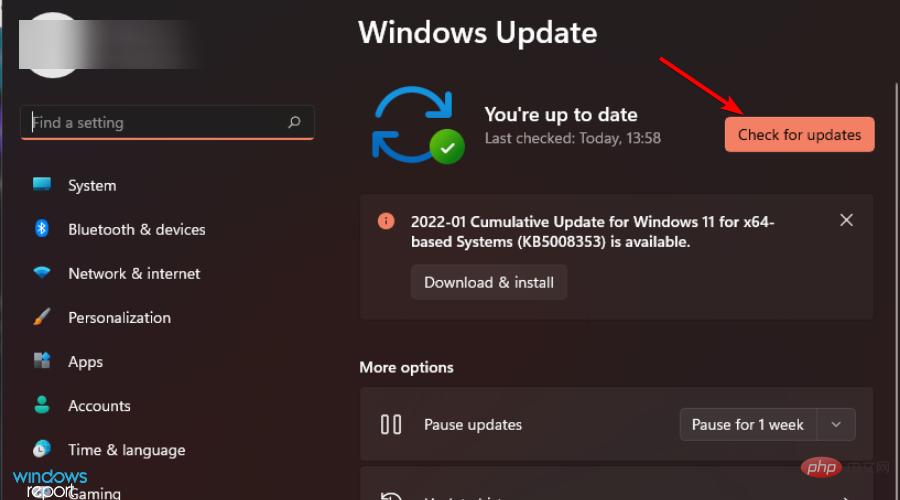Windows 11에서 장치 설정을 마이그레이션하지 않습니까? 이것이 바로 수정입니다
분명히 모든 장치 마이그레이션이 원활하게 진행되는 것은 아닙니다. 장치 설정이 마이그레이션되지 않는 것은 Windows 7 및 10에서 업그레이드할 때 발생할 수 있는 Windows 11의 매우 일반적인 문제입니다.
이 문제는 이미 운영 체제를 설치하고 새 업데이트를 설치하는 경우에도 발생할 수 있습니다.
Windows 11로 업그레이드할 때 장치는 시스템 요구 사항과 제대로 작동하는 데 필요한 기타 중요한 요소도 충족해야 합니다.
이전 Windows 설치의 개인 데이터, 파일, 사진 및 앱을 유지하려면 Windows 11로 처음 업그레이드할 때 개인 파일 및 앱 유지 옵션을 선택해야 합니다.
Windows 11로 업그레이드하면 설치 프로그램에서 컴퓨터를 검사하여 운영 체제에서 제대로 작동하지 않는 앱이나 설정이 있는지 확인합니다.
문제가 있는 경우 설치 프로그램은 해당 앱 및 설정 목록을 제공하므로 업그레이드가 완료된 후 후속 조치를 취할 수 있습니다.
내 장치 설정을 Windows 11로 마이그레이션할 수 없는 이유는 무엇입니까?
장치 설정이 Windows 11로 성공적으로 마이그레이션되지 않는 데에는 여러 가지 이유가 있습니다.
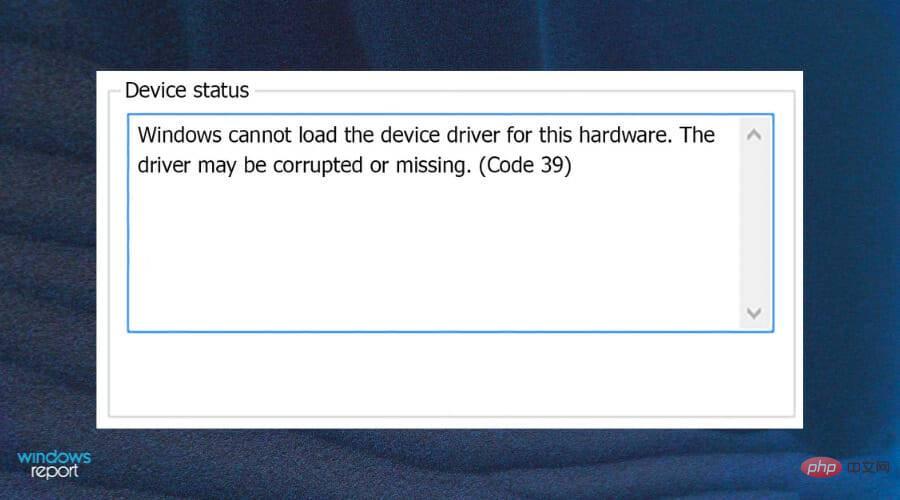
이러한 이유 중 일부는 다음과 같습니다:
- 이는 드라이버에 결함이 있거나 손상되었기 때문일 수 있습니다. 이는 시스템이 운영 체제나 다른 시스템 기능을 업데이트할 때 드라이버의 하나 이상의 마이그레이션 프로세스에 문제가 있음을 의미합니다. 중단되었거나 시작할 수 없습니다. 이 경우 손상된 드라이버를 제거하는 방법에 대한 전문가 튜토리얼을 읽어보세요.
- 드라이버 비호환성 문제 – 이런 일이 발생하는 경우는 일반적으로 드라이버 중 하나와 일종의 호환성 문제가 있기 때문입니다. 이 경우 최신 버전의 드라이버를 설치해야 할 가능성이 높습니다.
- 오래된 드라이버 - 때로는 오래된 드라이버로 인해 이 문제가 발생할 수도 있습니다. 새로운 업데이트가 있는지 확인하고 PC가 Windows 11과 호환되도록 장치 드라이버를 업데이트해야 합니다.
- 장치 오류 - 이 문제의 또 다른 일반적인 원인은 컴퓨터에 연결된 장치의 오류입니다. 연결을 끊고 도움이 되는지 확인해야 합니다.
- 부분 또는 모호한 일치 - 부분 마이그레이션이 있거나 인식되지 않는 새로운 모호한 일치가 있는 경우 장치 설정이 마이그레이션되지 않을 수도 있습니다. 부분 일치 또는 모호한 일치를 수정하는 방법에 대한 자세한 내용은 튜토리얼을 참조하세요.
내 장치 설정이 Windows 11에 마이그레이션되지 않은 경우 어떻게 해야 하나요?
1. 드라이버 업데이트
- Windows+I 키를 동시에 눌러 설정을 엽니다.

- 장치 관리자를 검색하고 를 클릭하여 엽니다.

- 원하는 드라이버로 이동하여 마우스 오른쪽 버튼을 클릭하고 드라이버 소프트웨어 업데이트를 선택하세요.

- 기기를 다시 시작하세요.
또는 드라이브를 수동으로 업데이트하는 것보다 더 안전하고 빠르게 업데이트할 수 있는 이상적인 타사 소프트웨어 도구인 DriverFix를 사용할 수 있습니다.
2. 드라이버 제거 및 재설치
- Windows 키를 누르고 장치 관리자를 검색한 다음 열기를 클릭합니다.

- 원하는 드라이버로 이동하여 마우스 오른쪽 버튼을 클릭하고 제거를 선택합니다.

- PC를 다시 시작하면 Windows가 자동으로 드라이버를 다시 설치합니다.
3. 이전 드라이버로 롤백
- Windows+I 키를 동시에 누르고 설정을 선택합니다.

- System으로 이동하여 오른쪽 창에서 정보를 선택하세요.

- 다음으로 장치 관리자를 선택하세요.

- 장치 드라이버를 확장하고 마우스 오른쪽 버튼을 클릭한 후 속성을 선택하세요.

- Drivers 탭으로 이동하여 드라이버 롤백을 선택하고 OK를 누릅니다.

- 롤백 이유를 선택하고 예를 누르세요.

- 변경 사항을 적용하려면 PC를 다시 시작하세요.

4. Windows 업데이트
- Windows 키를 누르고 업데이트 확인을 검색하세요.

- 클릭하여 업데이트를 확인하세요.

- 보류 중인 업데이트가 있는 경우 다운로드 및 설치를 진행한 다음 시스템을 다시 시작하세요.

기기 설정 마이그레이션이 실패하면 Windows 10으로 롤백할 수 있나요?
이러한 옵션 중 어느 것도 작동하지 않으면 언제든지 Windows 10으로 롤백할 수 있습니다. 장치 설정이 Windows 11보다 더 중요하다면 Windows 10을 새로 설치하는 것이 좋습니다.

롤백 시 정보 손실을 방지하려면 모든 파일을 백업하는 것을 잊지 마세요.
위 내용은 Windows 11에서 장치 설정을 마이그레이션하지 않습니까? 이것이 바로 수정입니다의 상세 내용입니다. 자세한 내용은 PHP 중국어 웹사이트의 기타 관련 기사를 참조하세요!

핫 AI 도구

Undress AI Tool
무료로 이미지를 벗다

Undresser.AI Undress
사실적인 누드 사진을 만들기 위한 AI 기반 앱

AI Clothes Remover
사진에서 옷을 제거하는 온라인 AI 도구입니다.

Clothoff.io
AI 옷 제거제

Video Face Swap
완전히 무료인 AI 얼굴 교환 도구를 사용하여 모든 비디오의 얼굴을 쉽게 바꾸세요!

인기 기사

뜨거운 도구

메모장++7.3.1
사용하기 쉬운 무료 코드 편집기

SublimeText3 중국어 버전
중국어 버전, 사용하기 매우 쉽습니다.

스튜디오 13.0.1 보내기
강력한 PHP 통합 개발 환경

드림위버 CS6
시각적 웹 개발 도구

SublimeText3 Mac 버전
신 수준의 코드 편집 소프트웨어(SublimeText3)
 비트 코인 BTC를 구매하는 방법? 비트 코인을 가장 안전하게 입금하고 철회하는 방법?
Aug 21, 2025 am 06:39 AM
비트 코인 BTC를 구매하는 방법? 비트 코인을 가장 안전하게 입금하고 철회하는 방법?
Aug 21, 2025 am 06:39 AM
이 기사는 주로 Digital Asset Bitcoin (BTC)의 구매 방법을 탐색하고 스토리지 및 추출의 보안 문제에 대한 자세한 지침과 제안을 제공하여 사용자가 안전하고 신뢰할 수있는 자산 관리 시스템을 설정하는 데 도움이됩니다.
 라이브 스트리밍을 위해 컴퓨터를 사용하는 방법
Aug 14, 2025 pm 12:03 PM
라이브 스트리밍을 위해 컴퓨터를 사용하는 방법
Aug 14, 2025 pm 12:03 PM
UseAcomputerMeetsminimumSpecs (i5/i7,8gbram, 16gbrecomedended), useaqualitywebcamorcamera, externalmicrophoneforclearaudio, 적절한 조명, andawiredinnetnectionwithatleast5-10Mbpsuploadspeed.2.choosestreamswarelikewarelikewarelike warelakswarelobswarelobstulebstulebstulebstulebstulebstulebstulebstulebstulebstulebstulebskstulebsksdobskstuelobskstuelobskstulebsks
 무선 네트워크에 연결할 때 인터넷에 액세스 할 수없는 이유는 무엇입니까? 이 4 가지 일반적인 이유를 확인하십시오
Aug 12, 2025 pm 08:57 PM
무선 네트워크에 연결할 때 인터넷에 액세스 할 수없는 이유는 무엇입니까? 이 4 가지 일반적인 이유를 확인하십시오
Aug 12, 2025 pm 08:57 PM
무선 네트워크는 연결되어 있지만 인터넷에 액세스 할 수 없음을 표시하면 전자 장치를 사용할 때 많은 사람들이 종종 발생하는 문제입니다. Wi-Fi 신호가 가득 차 있지만 웹 페이지를 열 수 없거나 비디오를 볼 수 없습니다. 문제는 무엇입니까? 걱정하지 마십시오. 운전자는 네트워크 연결을 신속하게 복원 할 수 있도록 전체 문제 해결 및 솔루션을 구성 할 것입니다. 함께 배우자 ~ 1. 비정상적으로 오랫동안 실행 된 라우터 또는 라우터는 열, 캐시 축적 또는 시스템 고장으로 인해 성능 저하가 발생할 수 있습니다. Lightmaster가 운영자 서버와 통신을 잃으면 장치에 Wi-Fi에 연결되어 있음을 보여 주면 인터넷에 액세스 할 수 없습니다. 1. 네트워크 장치를 다시 시작하십시오 : 라우터와 광학 고양이를 분리하고 전원을 켜고 다시 시작하기 전에 약 30 초 동안 기다리십시오. 2. 설정을 확인하십시오
 응용 프로그램이 정상적으로 시작할 수없는 경우 (0xc0000906) 어떻게해야합니까? 여기서 해결책을 참조하십시오
Aug 13, 2025 pm 06:42 PM
응용 프로그램이 정상적으로 시작할 수없는 경우 (0xc0000906) 어떻게해야합니까? 여기서 해결책을 참조하십시오
Aug 13, 2025 pm 06:42 PM
소프트웨어 나 게임을 열 때 "응용 프로그램이 정상적으로 시작될 수 없음 (0xc0000906)"이 나타나고 많은 사용자가 혼란스러워서 어디서부터 시작 해야할지 모릅니다. 실제로 이러한 오류의 대부분은 시스템 파일의 손상 또는 런타임 라이브러리 누락으로 인해 발생합니다. 시스템을 다시 설치하기 위해 서두르지 마십시오. 이 기사는 프로그램을 신속하게 복원하는 데 도움이되는 몇 가지 간단하고 효과적인 솔루션을 제공합니다. 1. 0xc0000906의 오류는 무엇입니까? 오류 코드 0xc0000906은 Windows Systems의 일반적인 시작 예외입니다. 이는 일반적으로 프로그램이 필요한 시스템 구성 요소 또는 실행중인 실행 환경을로드 할 수 없음을 의미합니다. 이 문제는 종종 큰 소프트웨어 나 게임을 실행할 때 발생합니다. 주된 이유는 다음과 같습니다. 필요한 런타임 라이브러리는 설치되거나 손상되지 않습니다. 소프트웨어 설치 패키지는 끝이 없습니다
 Win11 컴퓨터는 갑자기 검은 색 화면이지만 여전히 실행 중입니다. 디스플레이가없는 검은 색 화면이있는 복구 방법
Aug 12, 2025 pm 09:03 PM
Win11 컴퓨터는 갑자기 검은 색 화면이지만 여전히 실행 중입니다. 디스플레이가없는 검은 색 화면이있는 복구 방법
Aug 12, 2025 pm 09:03 PM
컴퓨터의 검은 색 화면이지만 여전히 실행중인 일반적인 이유에는 드라이버 문제, 하드웨어 연결 고장 또는 그래픽 카드 손상이 포함됩니다. 솔루션은 다시 시작하고, 모니터 연결을 확인하고, 다른 모니터 또는 포트를 시도하고, 그래픽 카드 드라이버를 업데이트하거나 롤백하고, 안전 모드를 입력하여 소프트웨어 충돌을 해결하고, 그래픽 카드 및 메모리와 같은 하드웨어를 확인하고, BIOS가 올바르게 설정되었는지 확인하고 필요한 경우 시스템을 복원합니다. 소프트웨어 및 하드웨어 문제를 구별하려면 안전 모드로 테스트하고, 시작 프로세스를 관찰하고, 진단 도구를 사용하고, 하드웨어를 교체하고, 컴퓨터의 비정상적인 사운드를들을 수 있습니다. 재발을 방지하려면 운전자를 업데이트하고, 진정한 소프트웨어를 설치하고, 정기적으로 시스템을 유지하고, 열 소산 및 전원 공급 장치의 안정성에주의를 기울이고, 오버 클로킹을 피하고, 정기적으로 백업 데이터를, 하드웨어 온도를 모니터링하십시오.
 렌더 (RNDR 코인) 란 무엇입니까? 가격은 얼마입니까? 2025-2030 년대 동전 가격 예측
Aug 16, 2025 pm 12:30 PM
렌더 (RNDR 코인) 란 무엇입니까? 가격은 얼마입니까? 2025-2030 년대 동전 가격 예측
Aug 16, 2025 pm 12:30 PM
렌더는 무엇입니까? 블록 체인 재구성 그래픽 렌더링 생태계 렌더링은 전통적인 그래픽 렌더링 필드에서 자원 집중 패턴을 깨뜨리는 데 전념하는 블록 체인 기술을 기반으로 구축 된 분산 된 GPU 렌더링 네트워크입니다. 스마트 계약 메커니즘을 통해 글로벌 컴퓨팅 전원 공급 장치 및 수요의 공급 및 수요 당사자를 효율적으로 연결합니다. 콘텐츠 제작자 (예 : 영화 제작 회사, 게임 개발 팀, AI 실험실 등) : 플랫폼에 복잡한 렌더링 작업을 제출하여 RNDR 토큰으로 지불 할 수 있습니다. 컴퓨팅 전력 공급자 (유휴 GPU가있는 개인 또는 기관) : 네트워크에 대한 액세스를 통해 컴퓨팅 전원을 공헌하고 작업을 완료 한 후 RNDR 토큰 보상을받습니다. 이 모델
 컴퓨터에서 누락 된 msvcp71.dll을 수정하는 방법은 무엇입니까? 필요한 방법은 세 가지뿐입니다
Aug 14, 2025 pm 08:03 PM
컴퓨터에서 누락 된 msvcp71.dll을 수정하는 방법은 무엇입니까? 필요한 방법은 세 가지뿐입니다
Aug 14, 2025 pm 08:03 PM
컴퓨터는 "MSVCP71.dll이 컴퓨터에서 누락되었습니다"라는 메시지를 표시합니다. 이는 일반적으로 시스템에 중요한 실행 구성 요소가 없기 때문에 소프트웨어가 정상적으로로드되지 않기 때문입니다. 이 기사는 파일의 기능과 오류의 근본 원인을 깊이 분석하고 실행하도록 프로그램을 신속하게 복원하는 데 도움이되는 세 가지 효율적인 솔루션을 제공합니다. 1. MSVCP71.dll이란 무엇입니까? MSVCP71.dll은 Microsoft Visualc 2003의 핵심 런타임 라이브러리 파일에 속하며 DLL (Dynamic Link Library) 유형에 속합니다. 표준 기능, STL 템플릿 및 기본 데이터 처리 모듈을 호출하기 위해 C로 작성된 프로그램을 지원하는 데 주로 사용됩니다. 2000 년대 초에 개발 된 많은 응용 프로그램과 클래식 게임은이 파일에 의존하여 실행됩니다. 파일이 없거나 손상되면
 컴퓨터의 시스템 트레이 아이콘은 지저분합니다. 어떻게 정리 하는가?
Aug 21, 2025 pm 08:12 PM
컴퓨터의 시스템 트레이 아이콘은 지저분합니다. 어떻게 정리 하는가?
Aug 21, 2025 pm 08:12 PM
프로그램 작동에 영향을 미치지 않고 시스템 트레이 아이콘을 숨기고 시각적 디스플레이 만 제거합니다. 2. 작업 관리자를 통해 필수 비 필수 시작 항목을 완전히 정리하고 비활성화합니다. 3. 엉망진창을 해결하고 소프트웨어를 제거하고 설치 중에 번들링 및 확인을 취소하는 습관을 개발하여 시각적 상쾌함 및 리소스 최적화의 이중 목표를 달성하십시오.